Hoe Kodi te repareren blijft crashen bij opstarten
Kodi is een van de meest populaire entertainmentprogramma's op onze pc. Het is een open-source multimediacentrum met veel functies dat compatibel is met een breed scala aan add-ons. Het is dus een verrassend capabel streamingplatform dat ook voor gaming kan worden gebruikt. Cool , toch? Er zijn echter momenten waarop u problemen tegenkomt, zoals Kodi blijft crashen bij het opstarten en het startscherm kan niet worden geladen. Vandaag zullen we een diepe duik nemen in de factoren die instabiliteit bij het opstarten kunnen veroorzaken en u ook helpen bij het oplossen van Kodi - crashes bij opstartproblemen(Startup) in Windows 10 .

Hoe Kodi te repareren blijft crashen bij opstarten in Windows 10
(How to Fix Kodi Keeps Crashing on Startup in Windows 10
)
Aangezien de meeste add-ons door derden zijn gemaakt om de installatie van een verscheidenheid aan nieuwe functies mogelijk te maken, is het vatbaar voor fouten. Helaas zijn niet alle programmeurs even bedreven in het debuggen, wat kan leiden tot Kodi -crashes bij het opstarten. Hieronder volgen enkele nadelen van het gebruik van add-ons van derden:
- Ze zijn minder stabiel(less stable) dan officiële add-ons, dus houd daar rekening mee.
- Ze zijn berucht omdat ze onvoorspelbaar(unpredictable) zijn en komen vaak met bugs.
- Bovendien worden ongeautoriseerde materialen(unauthorized materials) vaak gebruikt door add-ons van derden.
- Ze kunnen ook van het platform worden geblokkeerd(liable to be blocked) vanwege auteursrechtelijke problemen.
Dit probleem doet zich voor de eerste keer dat u Kodi opnieuw opstart na het installeren van een nieuwe skin, build of add-on, of na het installeren van een nieuwe update voor het programma. Een van de eerste dingen die Kodi doet wanneer het opstart, is het laden van gebruikersvoorkeuren, skins en add-on-informatie uit een map met de naam user-data . Dit heeft niets te maken met de software zelf. Deze zijn geschreven in Python en toegankelijk gemaakt om te downloaden. Als gevolg hiervan is Kodi slechts een shell(Kodi is just a shell) die alles laadt wat je erop hebt geladen
Opmerking: (Note:) start Kodi(Reboot Kodi) en uw pc opnieuw op na elke installatie van add-ons of updates of verwijderingen.
Wat zorgt ervoor dat Kodi crasht bij het opstarten?(What Causes Kodi to Crash on Startup?)
Dit is vaak het gevolg van iets dat we in het verleden verkeerd hebben gedaan.
- Incompatible Skins/Add-ons: De meest typische reden hiervoor is dat skin of add-on niet compatibel is met uw versie van het besturingssysteem. Het kan ook zijn dat het is gedownload van niet-goedgekeurde bronnen.
- Oude grafische stuurprogramma's:(Old Graphics Drivers:) uw pc kan dingen niet correct weergeven als uw grafische stuurprogramma oud of defect is.
- Verouderde software:(Outdated Software:) een andere belangrijke bron van problemen is een oudere versie van de Kodi - app. We raden u aan onze gids te lezen over hoe u Kodi kunt versnellen in Windows 10(How to Speed up Kodi in Windows 10) voor een betere streamingervaring. We raden u aan onze gids te lezen over hoe u Kodi kunt versnellen in Windows 10(How to Speed up Kodi in Windows 10) voor een betere streamingervaring. houd het up-to-date, want elke update biedt bugfixes en nieuwe functies.
- Hardwareversnelling: (Hardware acceleration: )Hardwareversnelling(Hardware) is beschikbaar in Kodi en wordt gebruikt om de videokwaliteit en -snelheid te verbeteren. Deze technologie kan echter af en toe crashen en mislukken.
- Beschadigde add-ons:(Damaged add-ons:) omdat add-ons worden gemaakt door externe ontwikkelaars, zijn er veel gevallen waarin een add-on niet werkt met Kodi .
- Firewall: Omdat Kodi een streaming mediaspeler is, communiceert het rechtstreeks met internet en moet het door een firewall. Het kan geen verbinding maken en crashen als de vereiste toegang niet wordt verleend.
Algemene alles-in-één oplossingen(Generic All-In-One Solutions)
U kunt een paar eenvoudige dingen proberen om Kodi -opstartproblemen op te lossen.
- Zorg ervoor dat Kodi up-to-date is(Kodi is up to date) . Download de laatste updates(Download latest updates) over uw platform naar keuze.
- Controleer of op uw apparaat de meest recente patches voor het besturingssysteem zijn geïnstalleerd.(most recent operating system)
Methode 1: Windows Firewall uitschakelen (niet aanbevolen)(Method 1: Disable Windows Firewall (Not Recommended))
Een andere functie die apps kan beschadigen en ervoor kan zorgen dat updates worden opgeschort of crashen, is de Windows Firewall . De Windows -firewall kan het Kodi -programma na een upgrade blokkeren, waardoor de app faalt. U moet het tijdelijk uitschakelen, maar zorg ervoor dat u het opnieuw inschakelt nadat het toepassingsprobleem is verholpen.
1. Druk op de Windows-toets(Windows key) , typ configuratiescherm(control panel) en klik op Openen(Open) .

2. Stel Weergeven (View) op(by) in op Grote pictogrammen( Large icons ) en selecteer Windows Defender Firewall , zoals weergegeven.

3. Klik op de optie Windows Firewall in- of uitschakelen(Turn Windows Firewall on or off) in het linkerdeelvenster.

4. Selecteer de optie Windows Defender Firewall uitschakelen(Turn Off Windows Defender Firewall) voor zowel privé-(Private) als openbare netwerkinstellingen(Public network settings) .
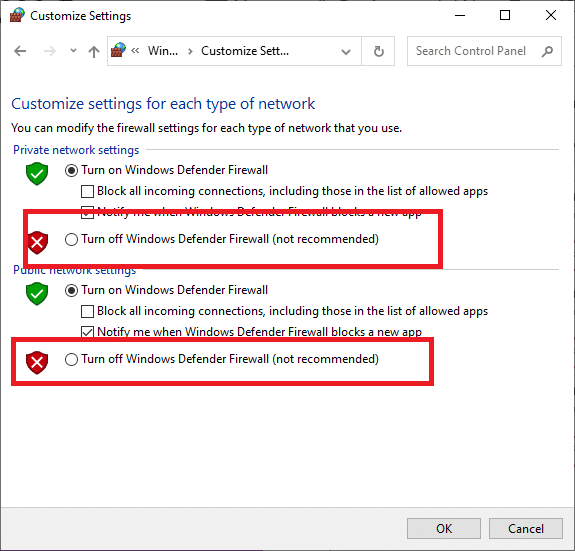
5. Dit toont u de melding dat de firewall is uitgeschakeld(firewall is turned off) . Controleer nu of Kodi crasht bij het opstarten op Windows of niet.
Methode 2: Antivirusbeveiliging van derden uitschakelen (indien van toepassing)(Method 2: Disable Third-party Antivirus Protection (If Applicable))
Uw antivirussoftware kan ervoor zorgen dat uw Kodi -toepassing crasht tijdens het opstarten, omdat deze live bestandssysteembeveiliging biedt. Dit probleem kan zich manifesteren als de app kort na het starten crasht of een minuut of twee later crasht. Realtime bescherming kan meestal eenvoudig worden uitgeschakeld, tijdelijk of permanent.
Opmerking:(Note:) de procedure voor het uitschakelen van de antivirus-app van derden is afhankelijk van verschillende merken. We hebben Avast Antivirus  als voorbeeld getoond.
1. Navigeer naar het  Antivirus-pictogram(Antivirus icon)  in de Taakbalk(Taskbar)  en klik er met de rechtermuisknop op.

2. Selecteer nu de optie ÂAvast Shields Control (Avast shields control ) .

3. Kies een van de gegeven opties(options)  volgens uw gemak en bevestig de prompt die op het scherm wordt weergegeven.
- 10 minuten uitschakelen(Disable for 10 minutes)
- 1 uur uitschakelen(Disable for 1 hour)
- Uitschakelen totdat de computer opnieuw is opgestart(Disable until computer is restarted)
- Permanent uitschakelen(Disable permanently)

Lees ook: (Also Read:) Kodi installeren op Smart TV(How to Install Kodi on Smart TV)
Methode 3: Tijd en datum aanpassen(Method 3: Adjust Time and Date)
Ondanks hoe eenvoudig deze stap lijkt te zijn, kan een verkeerde tijd of datum verschillende problemen veroorzaken met online programma's zoals Kodi . Controleer uw tijd- en datuminstellingen en schakel indien nodig de automatische tijdinstelling van het apparaat in.
1. Klik met de rechtermuisknop op de tijdweergave(Time display) in de taakbalk(Taskbar) .
2. Kies Adjust date/time in het contextmenu, zoals weergegeven.
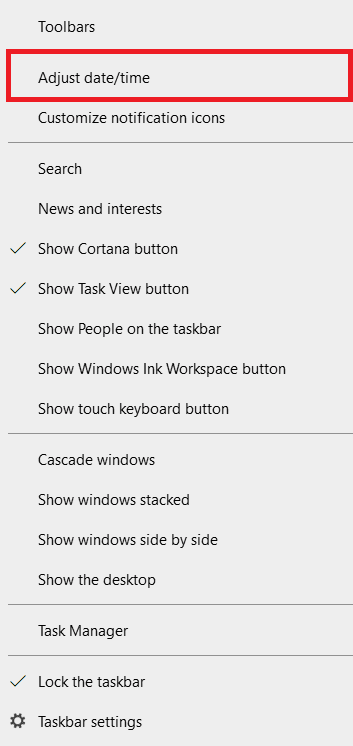
3. Kies in het menu Datum & tijd uw nauwkeurige (Date & time )tijdzone(Time zone) , zoals afgebeeld.

4. Open nu het Configuratiescherm(Control Panel) zoals weergegeven in methode 1(Method 1) en klik op Datum en tijd.(Date and Time. )

5. Ga naar het tabblad Internettijd(Internet Time ) en klik op de knop Instellingen wijzigen(Change settings) , gemarkeerd weergegeven.
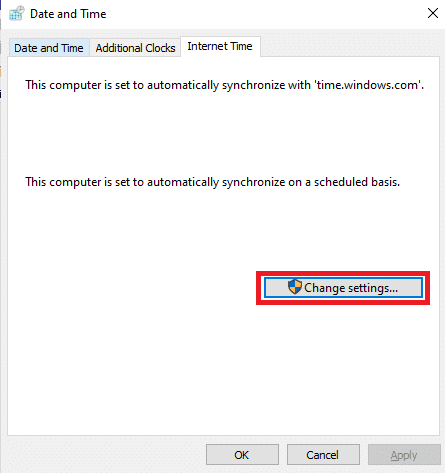
6. Haal het vinkje weg bij Synchroniseren met een internettijdserver(Synchronize with an Internet time server) en klik op OK.

7. Navigeer naar het tabblad Datum en tijd(Date and Time) en klik op de knop Datum en tijd wijzigen…(Change date and time… )
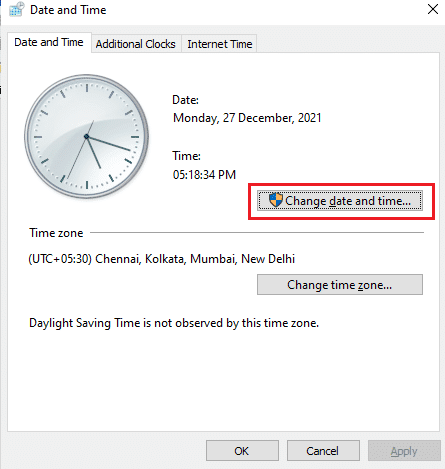
8. Stel de tijd en datum in het menu Datum en tijd in en klik op (Date and Time)OK .
9. Keer terug naar het tabblad Internettijd en klik op de knop (Internet Time )Instellingen wijzigen…(Change settings… ) .

10. Vink de optie met de titel Synchroniseren met een internettijdserver(Synchronize with an Internet time server ) opnieuw aan en klik op de knop Nu bijwerken(Update now ) , zoals hieronder geïllustreerd.

Methode 4: grafische stuurprogramma's bijwerken(Method 4: Update Graphics Drivers)
Volg de onderstaande stappen om uw grafische stuurprogramma's bij te werken om (Drivers)Kodi te repareren blijft crashen bij het opstartprobleem(Startup) .
1. Druk op de Windows-toets(Windows key) , typ apparaatbeheer(device manager) en klik op Openen(Open) .

2. Dubbelklik op Beeldschermadapters(Display adapters) om deze uit te vouwen.
3. Klik met de rechtermuisknop op uw grafische stuurprogramma(graphics driver) (bijv. NVIDIA GeForce 940MX ) en selecteer de optie Stuurprogramma bijwerken(Update driver) , zoals hieronder afgebeeld.

4. Klik op Automatisch zoeken naar stuurprogramma's(Search automatically for drivers) .

5A. Wacht(Wait) tot Windows updates heeft gedownload en geïnstalleerd en start(restart) uw pc(your PC) opnieuw op .
5B. Als er geen nieuwe updates beschikbaar zijn, probeer dan de volgende oplossingen.
Lees ook: (Also Read:) Favorieten toevoegen in Kodi(How to Add Favorites in Kodi)
Methode 5: Kodi . opnieuw instellen
(Method 5: Reset Kodi
)
Updates hebben niet alleen invloed op de apps zelf, maar ook op hoe het apparaat ze uitvoert. Als gevolg hiervan kan het programma crashen of defect raken. Hier leest u hoe u Kodi(Kodi) kunt resetten om te repareren Kodi blijft crashen bij opstartproblemen op Windows 10 :
1. Druk tegelijkertijd op de Windows + I keysInstellingen(Settings) te starten .
2. Klik op Apps , zoals weergegeven.
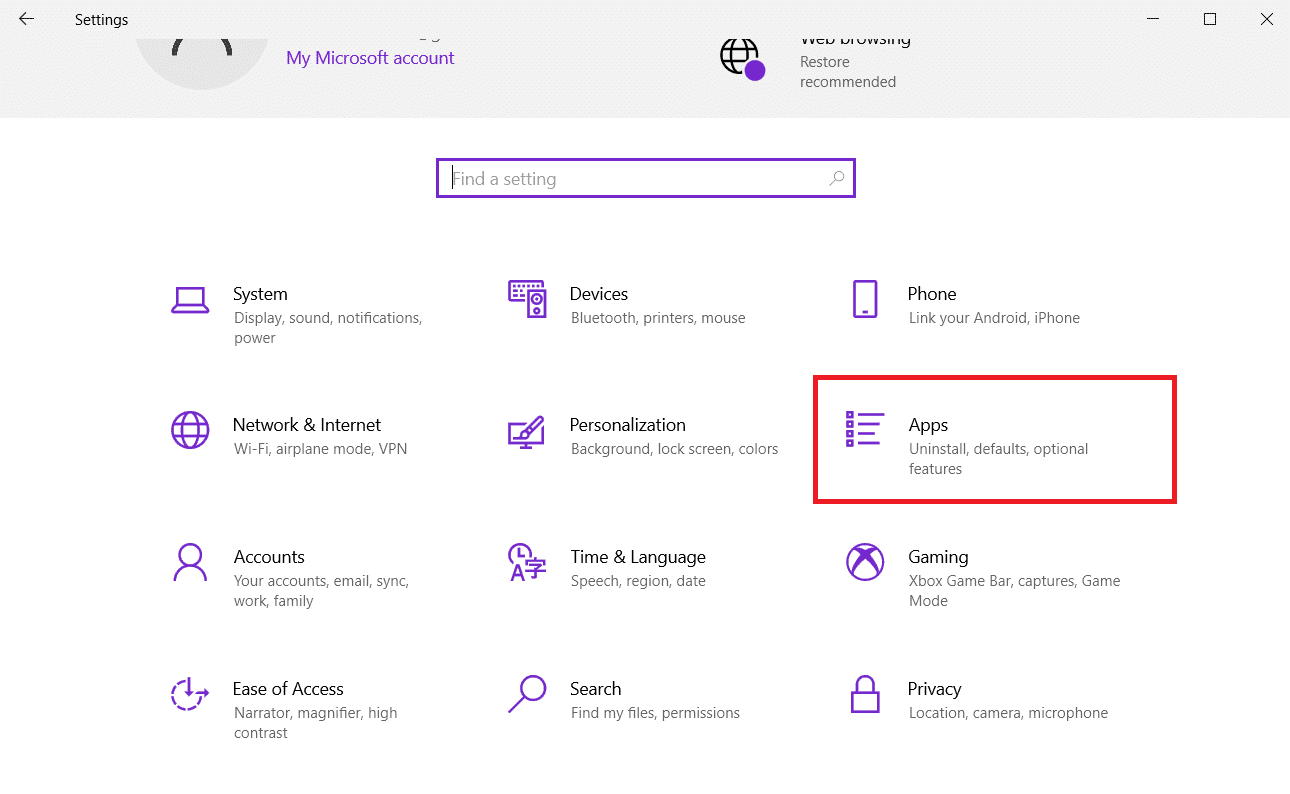
3. Kies het defecte programma dwz Kodi en klik vervolgens op Geavanceerde opties(Advanced options) .
Opmerking:(Note:) we hebben Skype alleen ter illustratie weergegeven.

4. Klik op de Reset- knop.
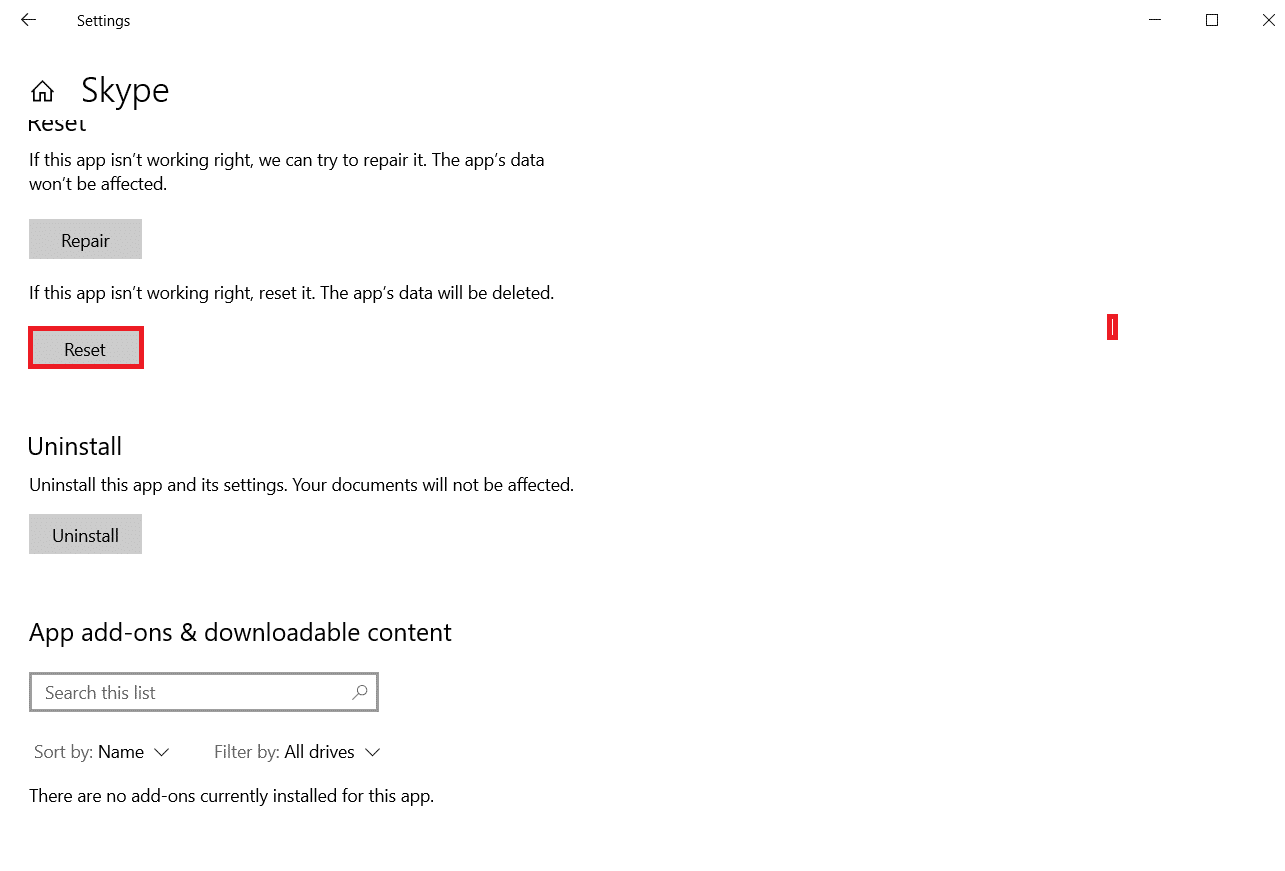
5. Start uw pc opnieuw(Restart your PC) op en probeer Kodi te starten.
Methode 6: Hardwareversnelling uitschakelen(Method 6: Disable Hardware Acceleration)
Het is bekend dat Kodi(Kodi) crasht vanwege hardwareversnelling. Schakel de hardwareversnellingsfunctie uit om Kodi te repareren blijft crashen bij het opstartprobleem.
1. Start Kodi en klik op het tandwielpictogram om (gear icon)Instellingen(Settings) te openen
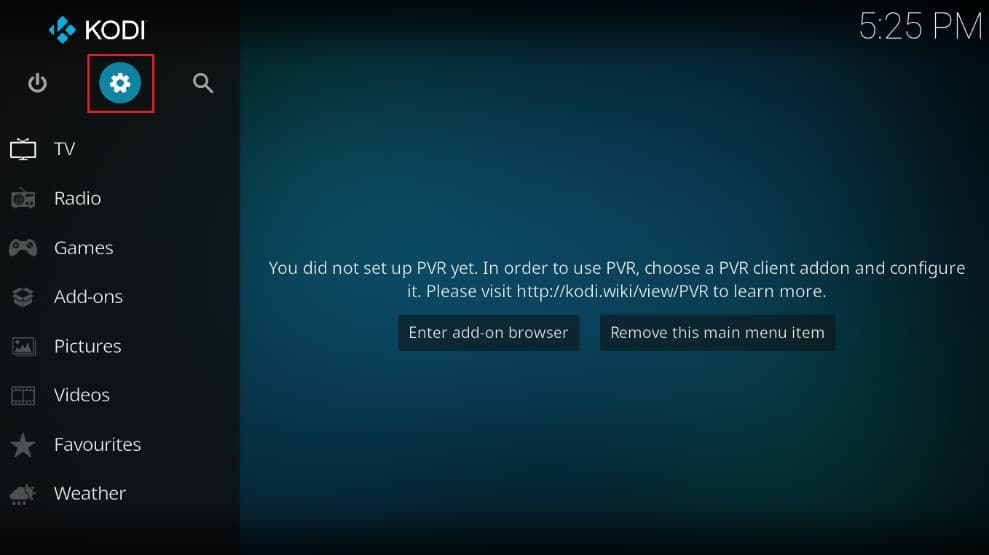
2. Klik vervolgens op Spelerinstellingen(Player ) , zoals weergegeven.

3. Klik op het tandwielpictogram(gear icon) , zoals hieronder aangegeven, om naar de Expert -modus te gaan.

4. Schakel de schakelaar voor Hardwareversnelling (hardware acceleration -DXVA2)toestaan (Allow)-DXVA2(Off) uit onder het gedeelte Verwerking(Processing )

5. Start (Restart) Kodi opnieuw op en zorg ervoor dat het werkt.
Lees ook: (Also Read: )NFL kijken op Kodi(How to Watch NFL on Kodi)
Methode 7: Kodi-add-ons bijwerken(Method 7: Update Kodi Addons)
U moet Kodi(Kodi) upgraden naar de meest recente versie en controleren of het probleem van Kodi blijft crashen bij het opstarten op uw Windows 10-pc of niet.
1. Start Kodi en klik op het pictogram Instellingen(Settings icon) .
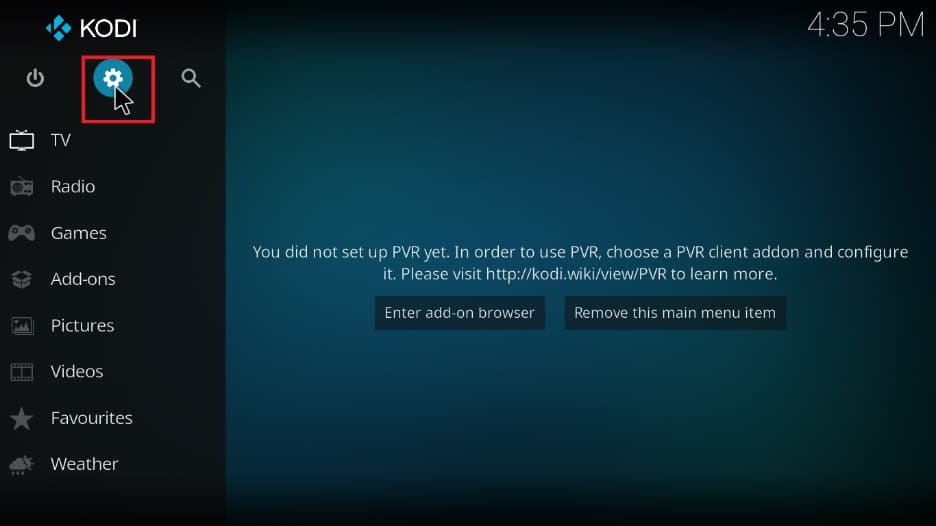
2. Selecteer Systeeminstellingen(System) , zoals weergegeven.

3. Klik op het menu Add-ons in het linkerdeelvenster.
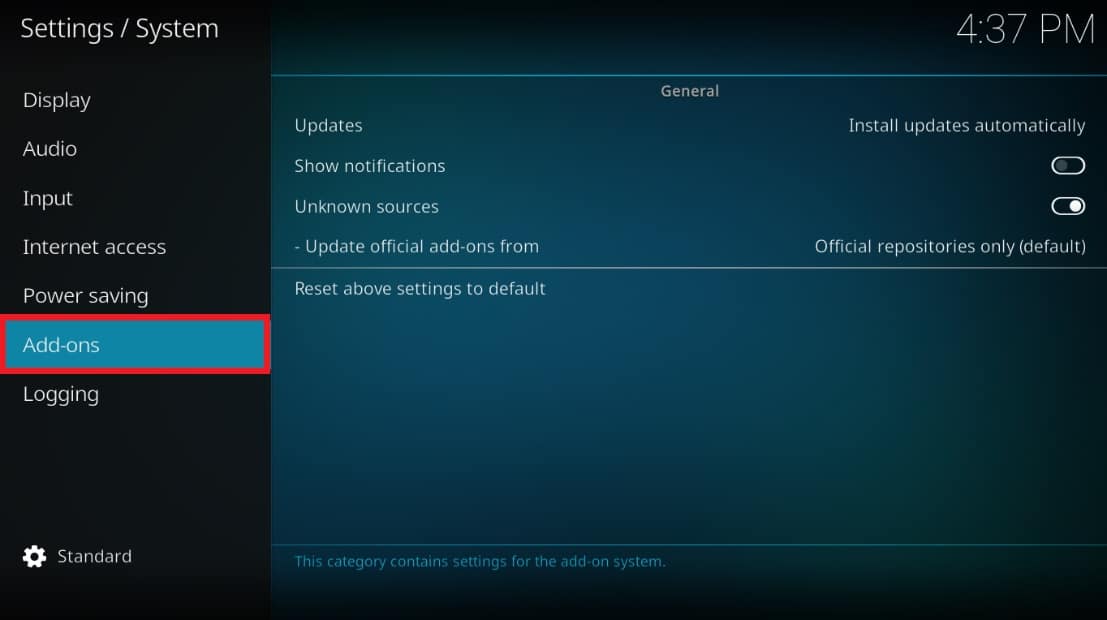
4. Selecteer Updates automatisch installeren(Install updates automatically) optie gemarkeerd weergegeven.
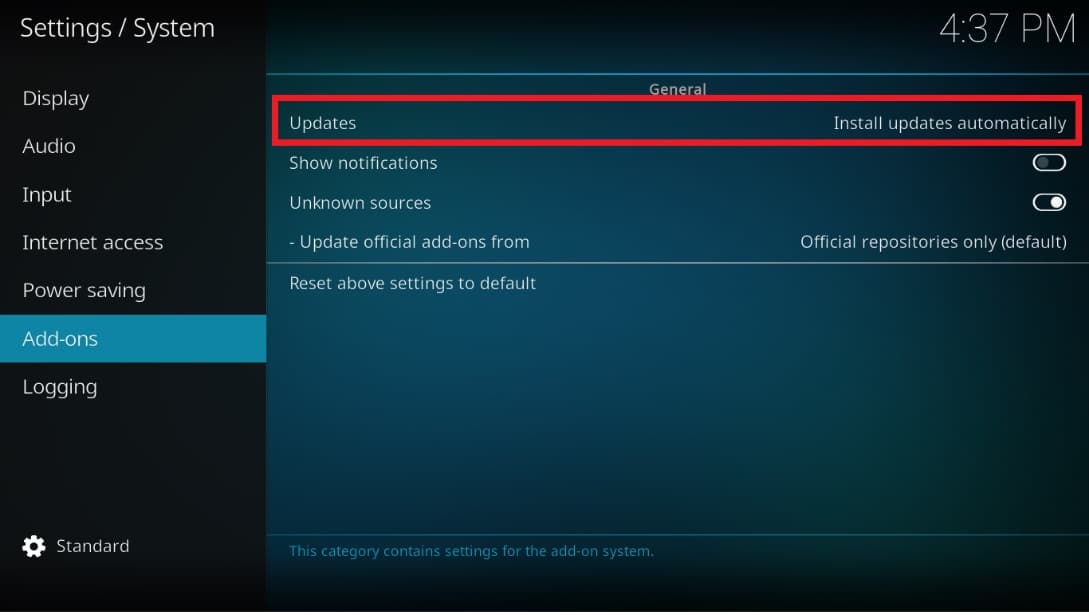
5. Klik nogmaals op Updates automatisch installeren(Install updates automatically) om te bevestigen.
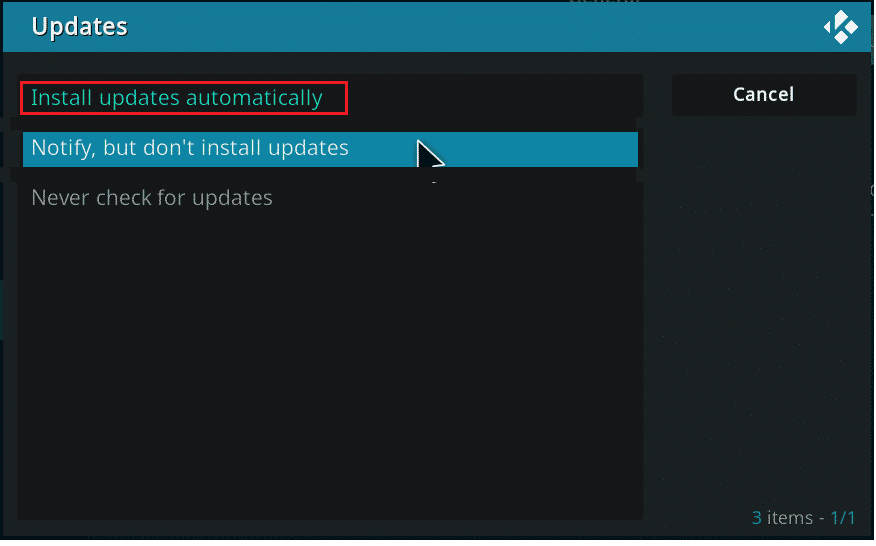
Lees ook: (Also Read:) Kodi NBA-games bekijken(How to Watch Kodi NBA Games)
Methode 8: Add-on-updates uitschakelen(Method 8: Disable Add-on Updates)
Zoals eerder vermeld, komen deze problemen met inloggen bij programma's het meest voor wanneer we verschillende add-ons updaten. Deze veranderingen kunnen plaatsvinden zonder ons medeweten en op de meest ongelegen momenten. We kunnen dit voorkomen door automatische updates als volgt te stoppen:
1. Open de Kodi-(Kodi) app. Navigeer naar Settings > System > Add-ons volgens de instructies in Methode 7(Method 7) .
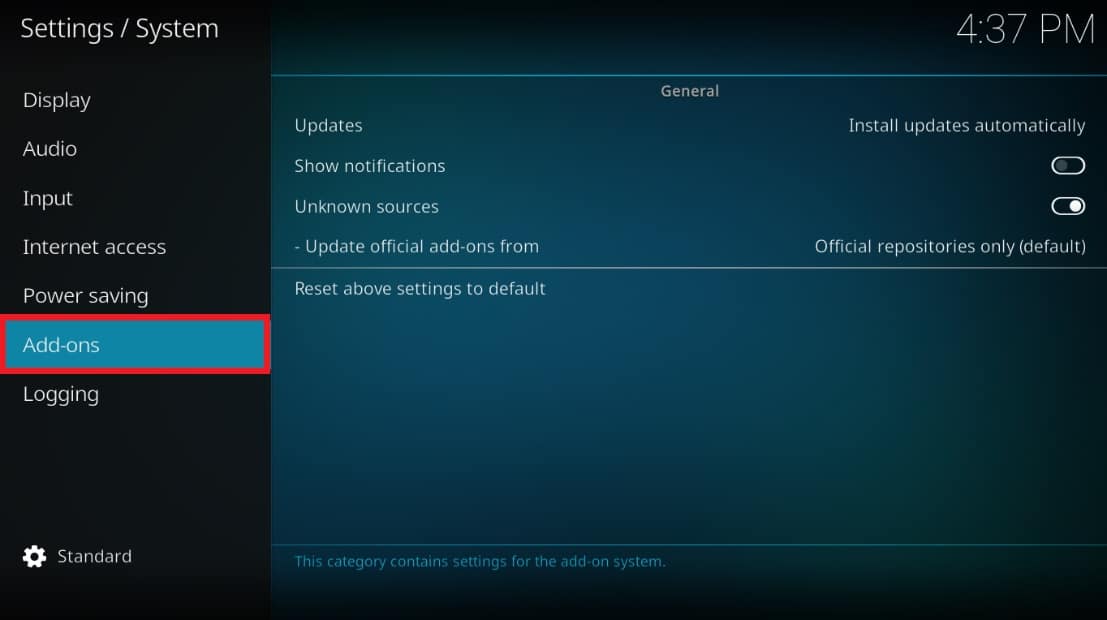
2. Klik op Updates onder het gedeelte Algemeen(General) , zoals eerder.
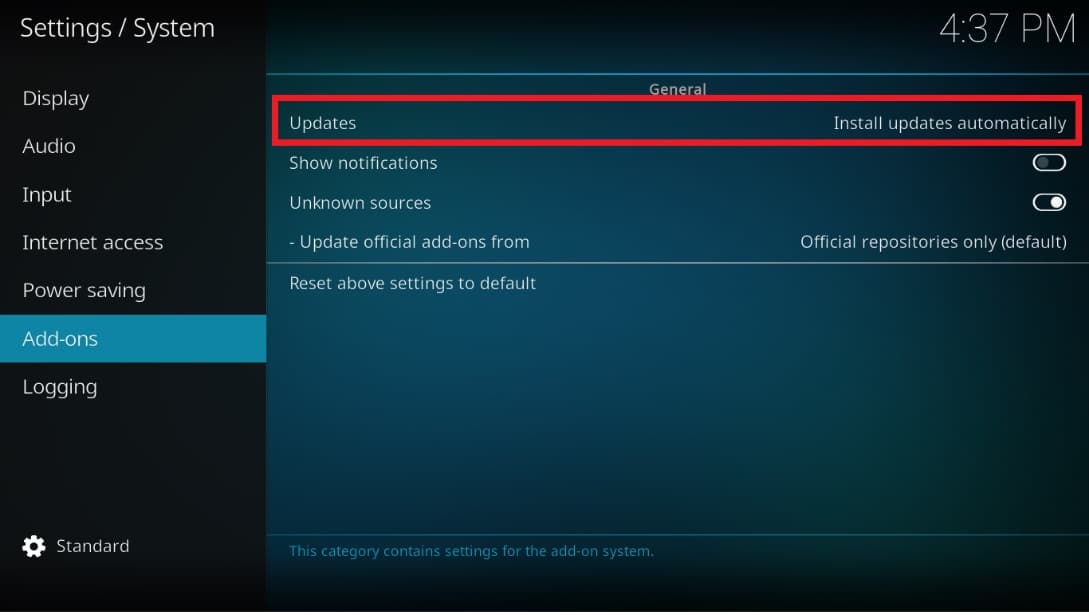
3. Kies de optie Melden, maar installeer geen updates(Notify, but don’t install updates ) zoals hieronder geïllustreerd.

Methode 9: map met gebruikersgegevens verplaatsen of verwijderen(Method 9: Move or Delete User Data Folder)
Als u de oude configuratie wilt ophalen voordat u Kodi van uw pc verwijdert, moet u de map met gebruikersgegevens(user data folder) zoeken en deze naar een andere positie op de harde schijf overbrengen. Hier leest u hoe u Kodi(Kodi) kunt repareren, blijft crashen bij opstartproblemen door de map met gebruikersgegevens te verplaatsen of te verwijderen.
1. Open Verkenner(File Explorer) .
2. Ga naar het pad C:\Program Files\Kodi\userdata .
Opmerking:(Note:) het bovenstaande pad kan variëren afhankelijk van uw opslaglocatie waar u Kodi hebt geïnstalleerd .

3. Verplaats of verwijder de map met gebruikersgegevens(userdata) .
4. Start Kodi opnieuw. Als het perfect start, is de inhoud in die map de boosdoener.
5. Maak een nieuwe gebruikersgegevensmap(new userdata folder) aan op de opgegeven bestandslocatie(file location) .
6. Verplaats de bestanden (userdata)en mappen(files and folders ) één voor één van de vorige gebruikersgegevensmap naar de nieuw aangemaakte. Controleer na het verplaatsen van elk bestand door de Kodi -app uit te voeren om te bepalen welke add-on, skin of instellingen problemen veroorzaken.
Lees ook: (Also Read:) Hoe Steam Games van Kodi . te spelen(How to Play Steam Games from Kodi)
Methode 10: installeer Kodi . opnieuw(Method 10: Reinstall Kodi)
Als Kodi zelfs nu bij het opstarten crasht, hebben we geen andere keuze dan het opnieuw te installeren.
Opmerking:(Note:) je verliest alle eerder geïnstalleerde aanpassingen, add-ons en skins.
1. Start het Configuratiescherm(Control Panel) zoals eerder.

2. Stel Weergave in op:(View by:)  als  Grote pictogrammen( Large icons) , kies de optie Programma's en(Programs and Features) onderdelen .
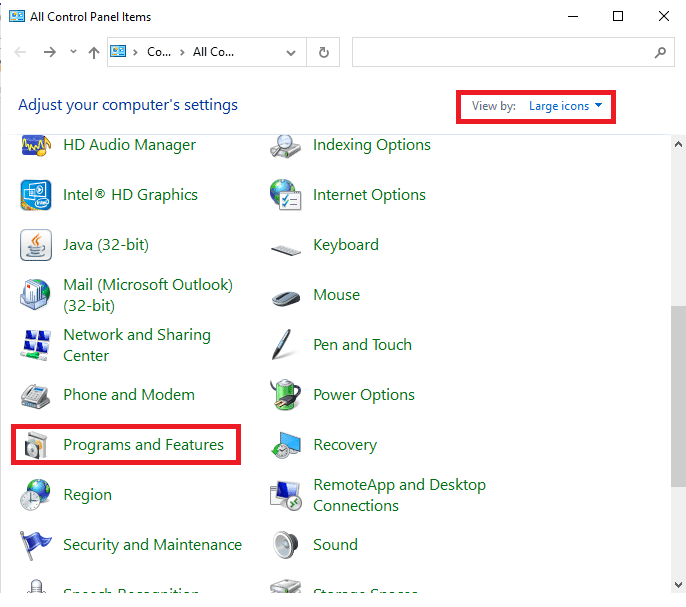
3. Klik met de rechtermuisknop op de Kodi - toepassing en selecteer Installatie ongedaan(Uninstall) maken zoals hieronder afgebeeld.

4. Download Kodi via de officiële website(official website) of de Microsoft Store .
5. Klik op de Installer- knop om (Installer )Kodi te downloaden .
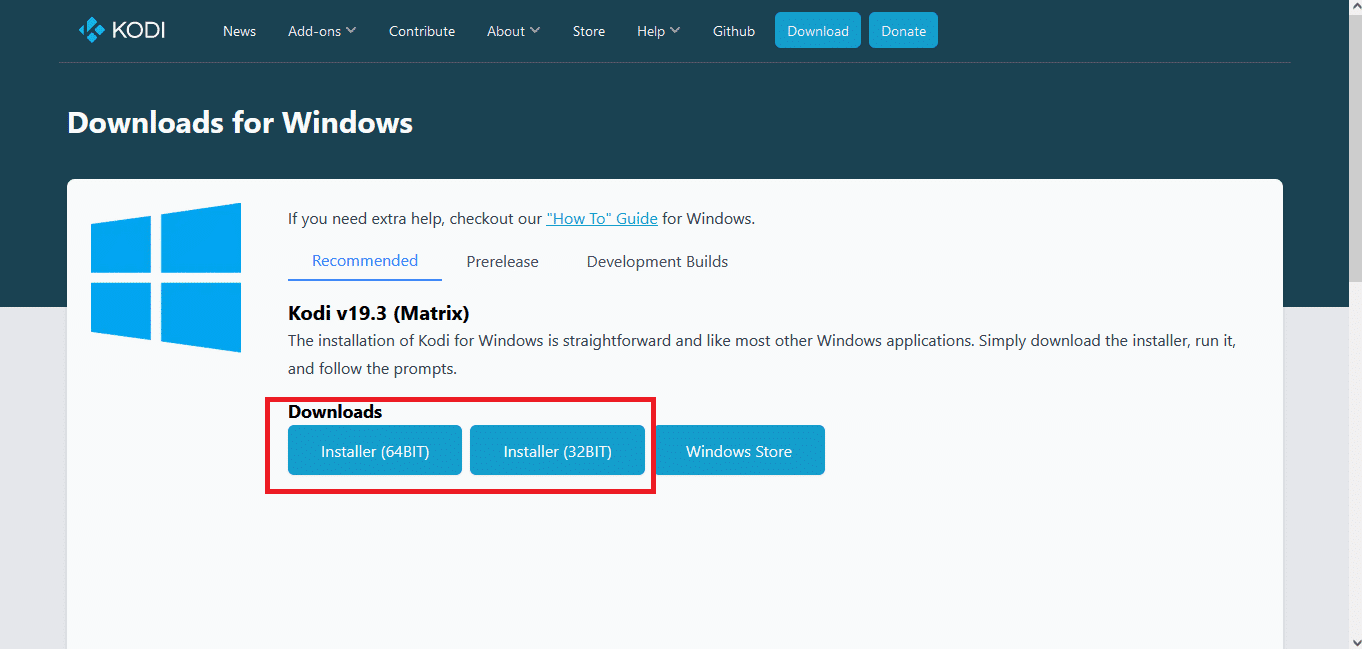
6. Voer het gedownloade installatiebestand uit(setup file) .

7. Volg nu de instructies op het scherm om (on-screen instruction)Kodi te installeren . Lees ons artikel over het installeren van Kodi(How to Install Kodi) als referentie voor deze stap.
Veelgestelde vragen (FAQ's)(Frequently Asked Questions (FAQs))
Q1. Wat moet je doen als Kodi blijft crashen?(Q1. What should you do if Kodi continues to crash?)
Ant. (Ans. ) Om het probleem met het crashen van Kodi op te lossen , probeert u het te upgraden door Systeemvoorkeuren(System Preferences) te selecteren in het tandwielpictogram op het Kodi-startscherm(Kodi home screen) . Ga vervolgens naar het tabblad Add-ons en selecteer Afhankelijkheden beheren(Manage Dependencies) in het vervolgkeuzemenu. Update URLResolver door erop te klikken.
Q2. Wat is het probleem met mijn Kodi-versie?(Q2. What is the problem with my Kodi version?)
Ans: Als het probleem te maken heeft met de Kodi- versie, werk deze dan bij of verwijder en installeer deze opnieuw vanaf de Kodi-downloadpagina(Kodi Download Page) .
Q3. Hoe log ik geforceerd uit bij Kodi?(Q3. How do I log out of Kodi forcibly?)
Ans: Tik op Android op Kodi en tik vervolgens op Sluiten forceren(Force Close) . Druk in Windows op de Ctrl + Alt + Del keys en sluit het geforceerd af.
Aanbevolen:(Recommended:)
- Hoe IMG naar ISO te converteren(How to Convert IMG to ISO)
- Fix Kodi Mucky Duck Repo werkt niet(Fix Kodi Mucky Duck Repo Not Working)
- Hoe de Kodi-bibliotheek bij te werken(How to Update Kodi Library)
- Top 10 beste Kodi Indian Channels-add-ons(Top 10 Best Kodi Indian Channels Add-ons)
We hopen dat dit artikel je heeft geholpen bij het oplossen van het probleem van Kodi-crashes of blijft crashen bij het opstarten in Windows 10(Kodi crashes or keeps crashing on startup in Windows 10) . Laat ons weten welke technieken voor jou het beste werkten. Als u vragen/suggesties heeft met betrekking tot dit artikel, aarzel dan niet om ze in het opmerkingengedeelte te plaatsen.
Related posts
Discord repareren blijft crashen
Fix Steam blijft crashen
Chrome repareren blijft crashen
7 manieren om de computer te repareren blijft crashen
Fix Kodi Mucky Duck Repo werkt niet
Fix USB blijft loskoppelen en opnieuw verbinden
Hoe Elara-software te repareren die afsluiten voorkomt
Avast Gedragsschild repareren blijft uitschakelen
Hoe NVIDIA ShadowPlay te repareren die niet opneemt
Fix File Explorer Crashing Probleem in Windows 10
Hoe Instagram te repareren blijft crashen (2022)
Overwatch-crashes oplossen
Hoe No Man's Sky Crashing op pc te repareren
Fix Logitech Gaming Software niet geopend
Hoe toepassingsfout 0xc0000142 op te lossen?
Fix ROG Gaming Center werkt niet
Fix Zoom kan geen verbinding maken met foutcode 5003
NFL kijken op Kodi
Zwart scherm repareren met cursor bij opstarten
Toepassingsfout 0xc000007b oplossen
